Meta AI no es solo una herramienta de chat común, sino también un potente asistente para crear impresionantes obras de arte. El artículo de hoy te guiará en la creación de imágenes a partir de texto con Meta AI en tan solo unos sencillos pasos.
 |
Usar Meta AI para crear imágenes a partir de texto es extremadamente sencillo. Esto te ayudará a dar rienda suelta a tu creatividad ya explorar las infinitas posibilidades de la inteligencia artificial. A continuación, encontrarás una guía detallada sobre cómo crear imágenes a partir de texto con Meta AI. ¡Sigue la guía!
Cómo crear imágenes a partir de texto usando Meta AI directamente en tu teléfono
Paso 1: Accede a la página principal de Meta AI: https://www.meta.ai/. Luego, haz clic en "Imagina una imagen", como se muestra a continuación.
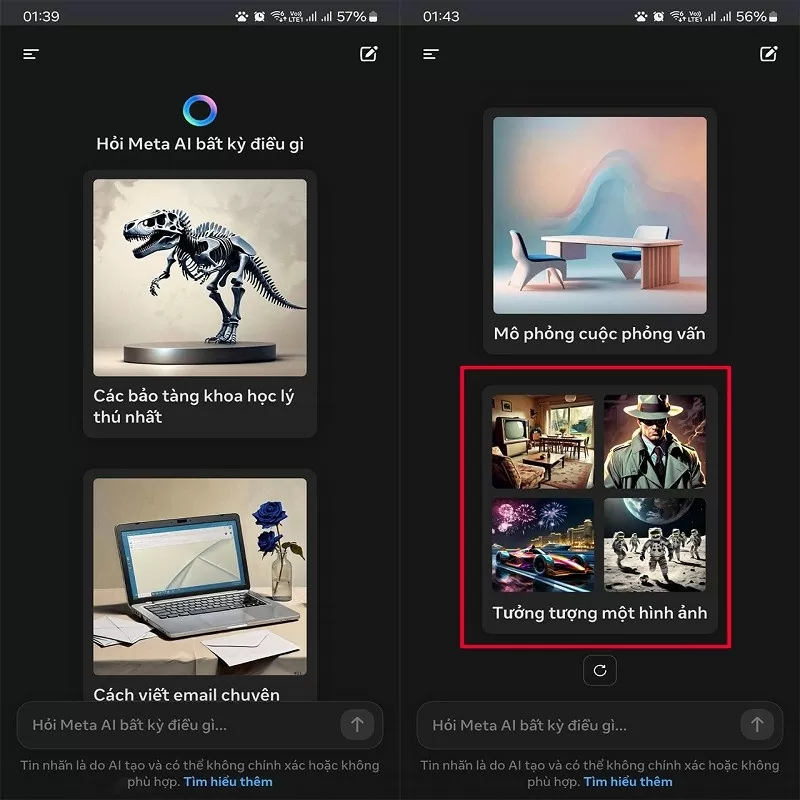 |
Paso 2: Introduce en el chat el párrafo de texto para el que quieres que Meta AI cree una imagen y pulsa Enviar. Espera unos segundos a que Meta AI cree la imagen.
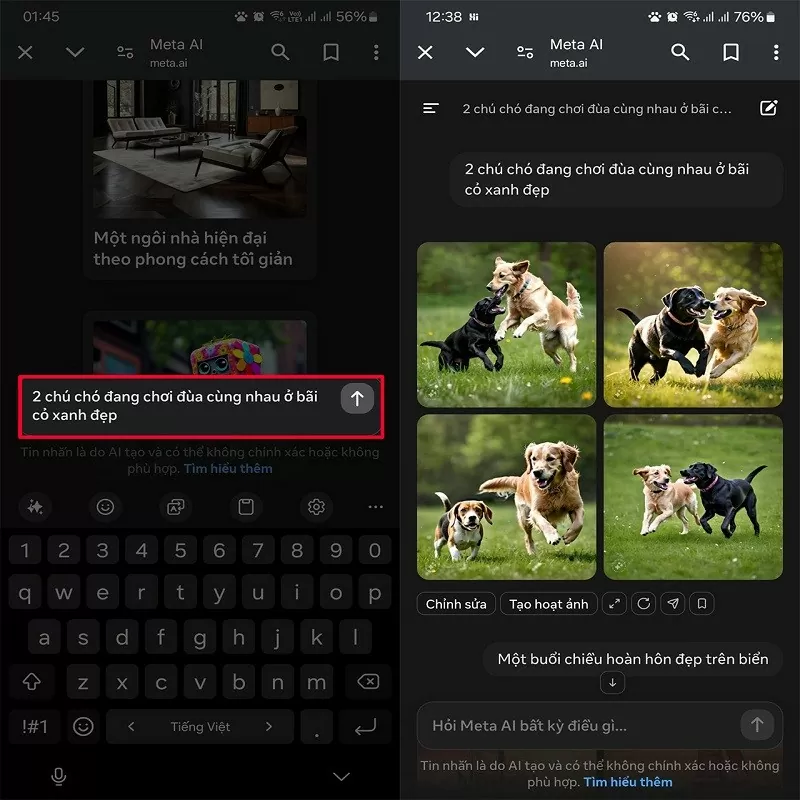 |
Paso 3: Haz clic en la imagen que Meta AI ha creado para ti, si te gusta, selecciona el ícono Descargar para guardar la imagen en tu dispositivo.
 |
A continuación se muestra el resultado de mi solicitud a Meta AI para diseñar una foto muy impresionante de un ratón cantando en el escenario.
 |
Cómo crear imágenes a partir de texto usando Meta AI en una computadora simple
Paso 1: Accede a la página principal de Meta AI a través de https://www.meta.ai/. A continuación, haz clic en "Imaginar una imagen".
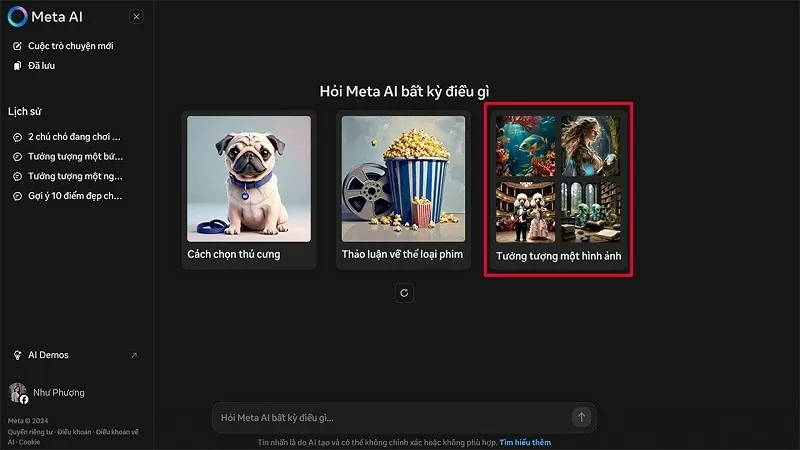 |
Paso 2: Meta AI te sugerirá descripciones de muestra; puedes usarlas para ver cómo funciona o ingresar tu propio texto de descripción a continuación.
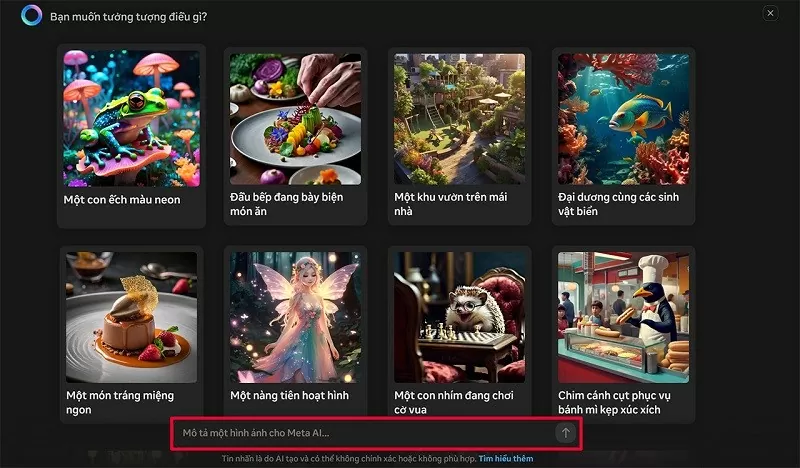 |
Espere un momento, Meta AI generará la imagen como usted solicitó.
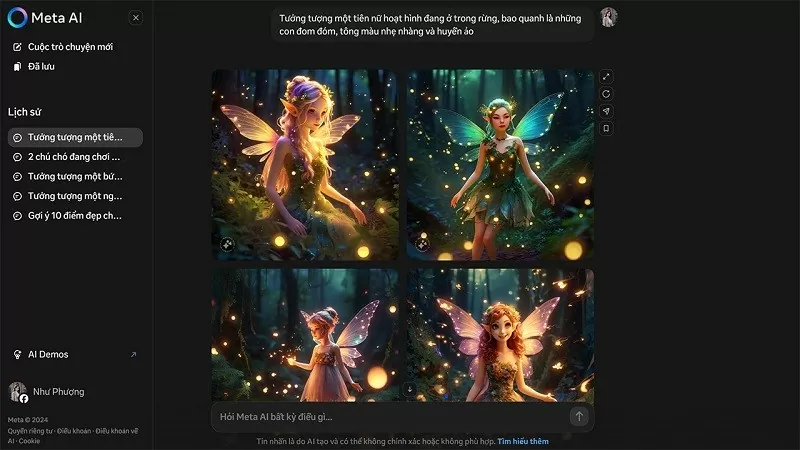 |
Paso 3: Una vez que Meta AI haya terminado de crear, simplemente haga clic en el botón Descargar en la foto para guardar su foto favorita en su dispositivo.
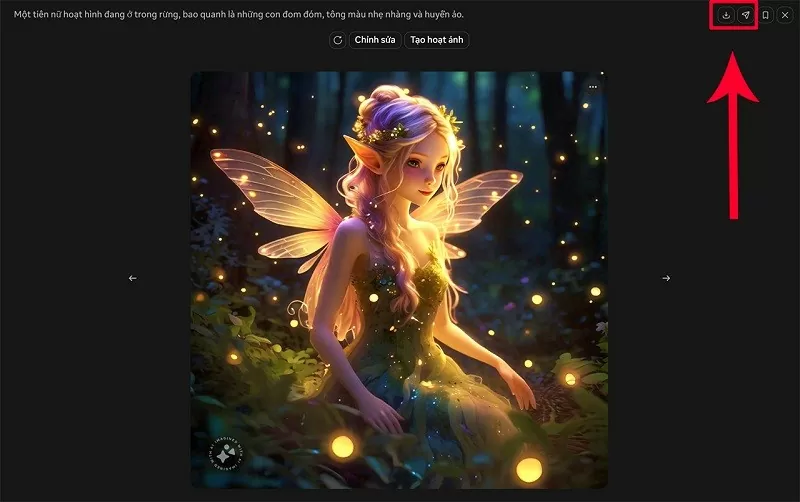 |
Arriba tienes una guía sencilla y rápida sobre cómo crear imágenes a partir de texto con Meta AI. Ahora puedes dar rienda suelta a tu creatividad y explorar las interesantes funciones que ofrece Meta AI.
[anuncio_2]
Fuente




















































![[Noticias Marítimas] Más del 80% de la capacidad mundial de transporte de contenedores está en manos de MSC y las principales alianzas navieras.](https://vphoto.vietnam.vn/thumb/402x226/vietnam/resource/IMAGE/2025/7/16/6b4d586c984b4cbf8c5680352b9eaeb0)













































Kommentar (0)